RAR ist ein übliches Dateiformat, das normalerweise verwendet wird, um die Dateigröße zu reduzieren und die Übertragungsgeschwindigkeit zu verbessern. Während ein Ordner als RAR-Archiv komprimiert werden kann, kann gleichzeitig ein Kennwort zum Sperren der RAR-Datei festgelegt werden. Ebenso, wenn andere passwortgeschützte RAR-Datei erhalten, sollten sie RAR-Datei mit Passwort, das sie zuerst kennen, entsperren, sonst können sie nicht sehen, was in RAR-Archiv komprimiert sind. Wie man RAR-Datei mit Passwort sperrt und wie man passwortgeschützte RAR-Datei entsperrt angenommen, RAR-Passwort vergessen oder verloren? In dieser Passage werden wir in zwei Teilen darüber sprechen.
- Teil 1: So sperren Sie eine RAR-Datei mit einem Kennwort
- Teil 2: Entsperren Sie eine kennwortgeschützte RAR-Datei ohne Kennwort
So sperren Sie eine RAR-Datei mit einem Kennwort?
1. Öffnen Sie WinRAR und navigieren Sie zum Pfad, in dem sich der Ordner befindet oder die Dateien gespeichert sind.
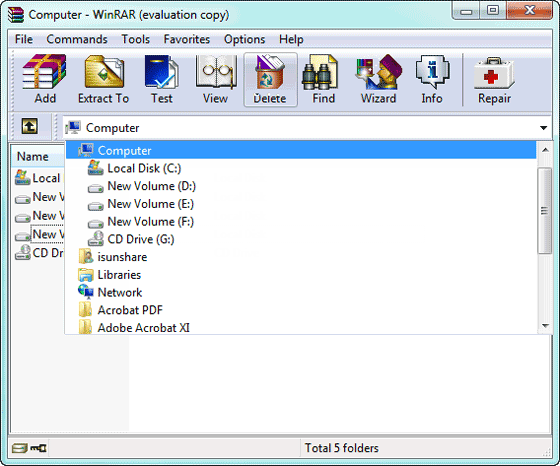
2. Wählen Sie Dateien oder Ordner aus, die Sie als RAR-Archiv komprimieren möchten, und klicken Sie in der Symbolleiste auf die Schaltfläche Hinzufügen.
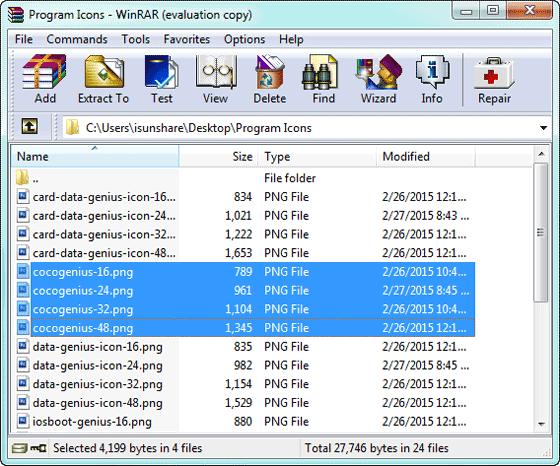
3. Benennen Sie im Fenster Archivname und Parameter das RAR-Archiv im Feld Archivname auf der Registerkarte Allgemein.
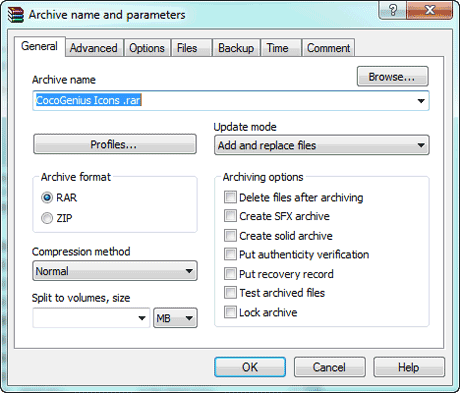
4. Klicken Sie auf die Registerkarte Erweitert und legen Sie das Kennwort fest, um die RAR-Datei zu sperren.
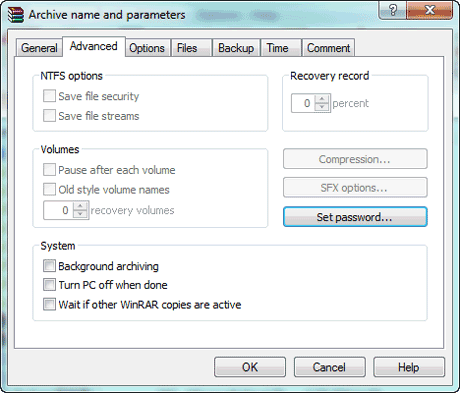
5. Geben Sie das Passwort ein und geben Sie das Passwort zur Überprüfung erneut ein. Klicken Sie auf OK, um die RAR-Datei mit einem Kennwort zu sperren.
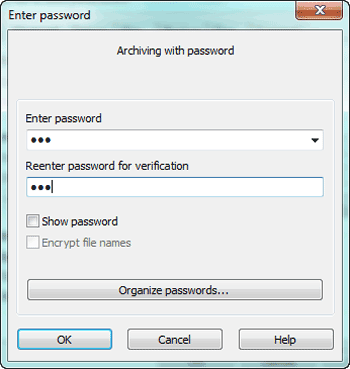
Schließlich wird eine RAR-Datei erstellt und mit einem Kennwort gesperrt, das Sie in den obigen Schritten eingeben. Von da an kann nur das Passwort diese gesperrte RAR-Datei öffnen oder extrahieren. Wenn Sie also kein RAR-Dateikennwort haben, werden Sie wahrscheinlich davon ausgeschlossen. Aber ob es bedeutet, dass wir keine passwortgeschützte RAR-Datei ohne Passwort entsperren können? Gewiß nicht.
Wie kann ich eine passwortgeschützte RAR-Datei ohne Passwort entsperren?
In diesem Teil wird beschrieben, wie Sie eine RAR-kennwortgeschützte Datei entsperren, wenn Sie das RAR-Kennwort nicht kennen. Bitte folgen Sie Artikel unten, um es mit rar Password Unlocker, RAR Password Genius zu lösen.
Schritt 1: Laden Sie RAR Password Genius Standard herunter, installieren Sie es und führen Sie es auf Ihrem Computer aus.
Tipps: Sicherlich könnte RAR Password Genius Professional auch RAR-Dateien entsperren. Es würde besser funktionieren als die Standardversion, wenn Sie mehr CPU-Kerne oder Computer im LAN haben, um das gesperrte RAR-Dateikennwort wiederherzustellen.
Schritt 2: Klicken Sie Auf Öffnen taste. Durchsuchen Sie den Computer und wählen Sie verschlüsselte RAR-Datei in RAR Password Genius hinzuzufügen.
Schritt 3: Wählen Sie einen Kennwortwiederherstellungstyp in Art des Angriffs. Und Einstellungen für verschlüsselte RAR-Datei.
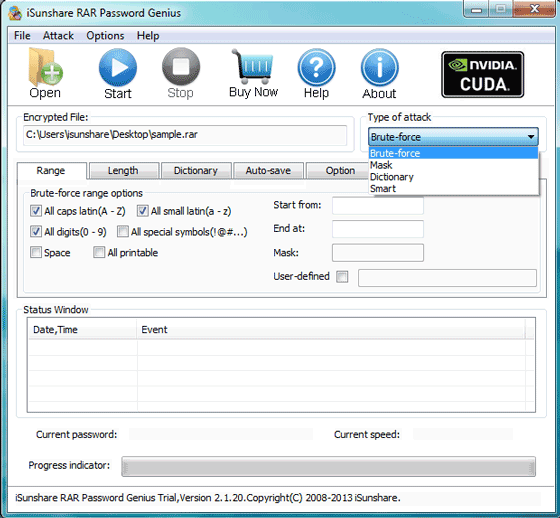
Schritt 4: Klicken Sie Auf Start taste. Und RAR Password Genius beginnt zu arbeiten, um RAR-Datei Passwort wiederherzustellen.
Nachdem Sie auf die Schaltfläche „Start“ geklickt haben, wird RAR Password Genius automatisch ausgeführt und das kennwortgeschützte RAR-Dateikennwort wiederhergestellt. Über wenige Sekunden oder Minuten später wird RAR-Datei Passwort wiederhergestellt und in einem neuen Dialogfeld angezeigt, wenn es nichts anderes falsch ist.
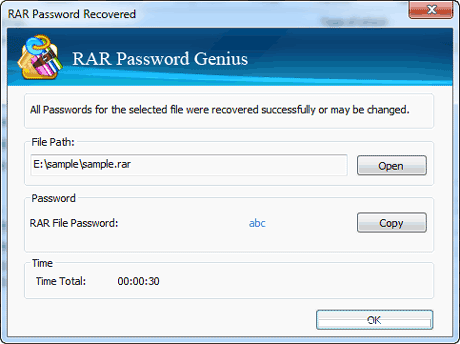
Schritt 5: Kopieren Sie das wiederhergestellte Passwort der RAR-Datei und entsperren Sie das passwortgeschützte RAR-Archiv damit.
1. Klicken Sie auf Kopieren und Öffnen-Taste auf RAR Password Recovered Dialog.
2. Verschlüsselte RAR-Datei wird in WinRAR geöffnet (Standardprogramm zum Öffnen der RAR-Datei).
3. Während Sie Dateien öffnen möchten, die in einer verschlüsselten RAR-Datei gespeichert sind, oder diese RAR-Datei extrahieren möchten, wird ein Dialogfeld angezeigt, in dem Sie nach dem Kennwort gefragt werden. Fügen Sie das kopierte Kennwort ein und klicken Sie auf OK, um die verschlüsselte RAR-Datei zu entsperren.
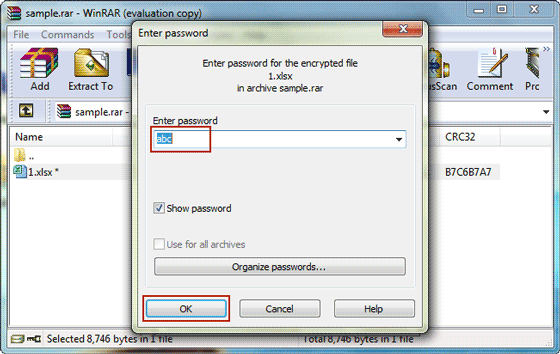
Tipps: Neben der Software zum Entsperren verschlüsselter RAR-Dateien gibt es eine weitere kostenlose Möglichkeit, RAR-Dateien zu entsperren. Sie können es versuchen. Aber es unterstützt nur numerische Passwort, wahrscheinlich würde viel Zeit kosten, auch Schäden gesperrt RAR-Datei. Der wichtigste Punkt ist, dass es nicht garantieren kann, dass verschlüsselte RAR-Dateien erfolgreich entsperrt werden können. Also zwischen Free way Notepad und RAR Password Genius, werde ich die letztere wählen.
- So extrahieren Sie eine verschlüsselte RAR-Datei mit oder ohne Passwort
- So entsperren Sie eine passwortgeschützte ZIP / WinZip / 7ZIP-Datei ohne Passwort
- Verschlüsselte PDF-Datei ohne Passwort zum Lesen / Bearbeiten / Drucken entsperren
- RAR-Datei Passwortwiederherstellung nach verlorenem RAR-Passwort
- So entsperren Sie das Kennwort für Office-Dateien